- ELAN
- SYNAPTICS
- 윈도우10 설정
문의 사항
터치패드가 가만히 놔둬도 커서가 움직입니다.
마우스 민감도를 낮추고 싶은데 어떻게 합니까?
해결책
문의 주신 제품에 터치패드의 민감도 관련 설정으로 문의를 주셨습니다.
다음 아래와 같이 진행을 해보시기 바랍니다.
1. Elan touchpad setting을 실행해야 합니다.
화면 왼쪽 하단에 검색항목에 [Elan]이라고 검색하시고 [ELAN Touchpad Setting]이 검색되면
실행을 해주시기 바랍니다.

[참고] ELAN TOUCHPAD SETTING을 찾을 수 없는 경우
아래의 MS스토어 링크를 통해서 해당 앱을 설치해야 합니다.
>>ELAN TOUCHPAD SETTING 다운로드 <<
2. [추가]탭에서 [감도]항목을 선택하고, 감도를 낮음 쪽으로 변경하시기 바랍니다. 설정이 완료되면 [확인]을 선택합니다.
[참고] 만약 잘 반응하지 않는다면, 반대로 [높음]쪽으로 올리셔야 합니다.

문의 사항
터치패드 민감도 변경 설정 방법을 알려 주세요 .
해결책
문의 주신 제품에 터치패드를 통한 민감도 기능 설정으로 문의를 주셨습니다.
다음 아래와 같이 진행을 해보시기 바랍니다.
1. 키보드에서 [윈도우 로고 키]와 [R]키를 동시에 입력합니다.
[실행 창]이 표시되면 [CONTROL]을 입력하고 [확인]을 선택합니다.
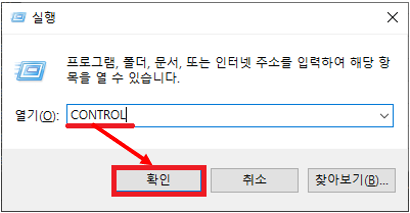
2. 제어판의 보기 기준을 [작은 아이콘]으로 변경하고, [ Synaptics ClickPad ] 를 선택합니다.
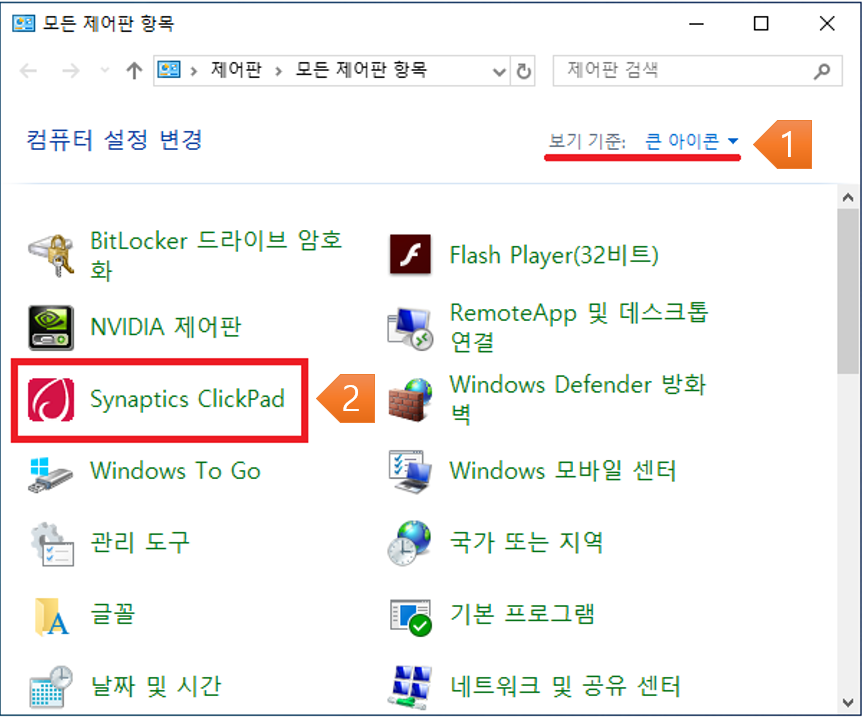
[참고] Synaptics 설정 아이콘을 찾을 수 없는 경우
H P 사이트에서 해당 모델에 맞는 터치패드 드라이버를 설치해주세요.
3. [포인팅]항목을 확장하고, [감도]의 오른쪽 [톱니바퀴]아이콘을 선택하
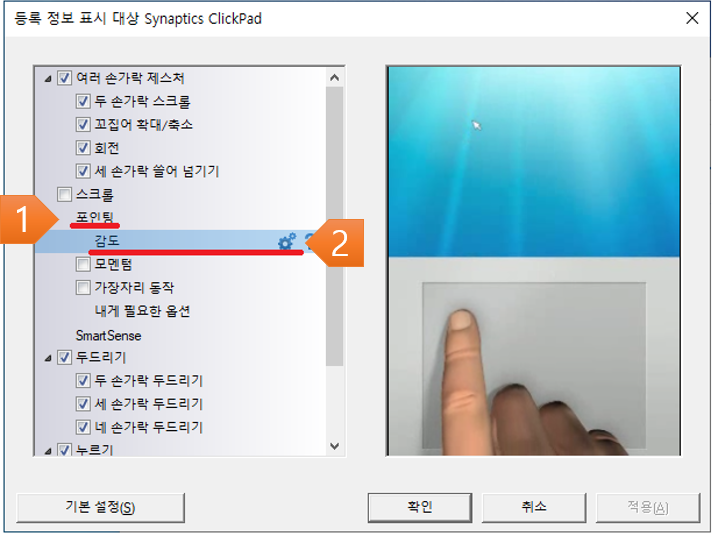
4. [터치 감도]창이 열리면 터치 감도를 설정하시기 바랍니다.
만약 터치 감도를 줄이려면 [강한 터치]항목 쪽으로 이동하시기 바랍니다.
터치 감도를 높이려면 반대로 [가벼운 터치]항목 쪽으로 이동하시기 바랍니다.

문의 사항
터치패드의 커서 흔들리거나, 멋대로 반응하는 경우는 터치패드 민감도가 높게 설정되어 그런 경우도 있습니다. 윈도우10의 설정으로 터치패드 설정을 하는 터치패드의 경우는 아래의 방법으로 터치패드 민감도를 변경할 수 있습니다.
해결책
1. 키보드에서 [윈도우 로고 키] 와 [I]키를 동시에 입력하여 [설정]창이 표시되면, [장치]를 선택합니다.

2. [터치패드]탭을 선택하고, 오른쪽 항목에서 [터치패드 민감]도 항목을 찾아서 민감도 조정 설정을 해주시기 바랍니다.
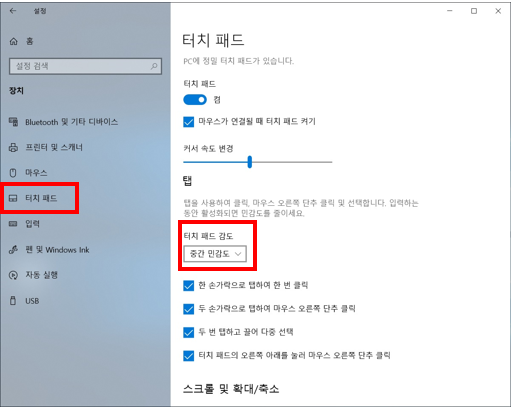
[참고]민감도 설정 값
가장 민감 / 높은 민감도 / 중간 민감도 / 낮은 민감도
위의 단계의 민감도가 있으며, 기본 값은 [중간 민감도]입니다.
터치패드 센서가 임의로 작동하는 경우는 [낮은 민감도]를 설정하고 사용해보시는 것을 권장합니다.